[LABOTS] Windows atjaunināšanas kļūda 0x80248007
Miscellanea / / November 28, 2021
Šī problēma rodas, ja trūkst dažu Windows atjaunināšanas failu vai dažos gadījumos tā var rasties arī tad, ja Windows Update nevar atrast Microsoft programmatūras licences noteikumus. Mēģinot atjaunināt sistēmu Windows, parasti tiks parādīta kļūda 0x80248007, un jūs nevarēsit pabeigt atjaunināšanas procesu līdz brīdim, ja problēmu nenovērsīsit. Tagad Windows atjaunināšana ir būtiska Windows sastāvdaļa, jo tas parasti padara jūsu sistēmu drošu, aizlāpot sistēmas ievainojamības ar katru jaunu atjauninājumu. Tomēr, ja nevarat atjaunināt datoru, jūsu bc kļūst neaizsargāts pret ārējiem uzbrukumiem, vīrusiem vai ļaunprātīgu programmatūru, vai izspiedējvīrusu uzbrukumiem utt.

Microsoft apzinās kļūdu 0x80248007, un viņi to jau ir atzinuši. Problēma ir jānovērš nākamajā Windows atjauninājumā, taču jums ir arī jāatjaunina sistēma Windows. Tāpēc, netērējot laiku, redzēsim, kā faktiski labot Windows atjaunināšanas kļūdu 0x80248007, izmantojot tālāk norādītās darbības.
Saturs
- [LABOTS] Windows atjaunināšanas kļūda 0x80248007
- 1. metode: izdzēsiet visu, kas atrodas mapē SoftwareDistribution
- 2. metode: restartējiet pakalpojumu Windows Installer
- 3. metode: pārliecinieties, vai ir startēti Windows atjaunināšanas pakalpojumi
- 4. metode: palaidiet Windows atjaunināšanas problēmu risinātāju
- 5. metode: atiestatiet Windows atjaunināšanas komponentus
[LABOTS] Windows atjaunināšanas kļūda 0x80248007
Pārliecinieties, ka izveidot atjaunošanas punktu tikai gadījumā, ja kaut kas noiet greizi.
1. metode: izdzēsiet visu, kas atrodas mapē SoftwareDistribution
1. Nospiediet Windows taustiņu + R, pēc tam ierakstiet pakalpojumi.msc un nospiediet taustiņu Enter.

2. Atrast Windows atjaunināšana pakalpojumu, pēc tam ar peles labo pogu noklikšķiniet uz tā un atlasiet Stop.
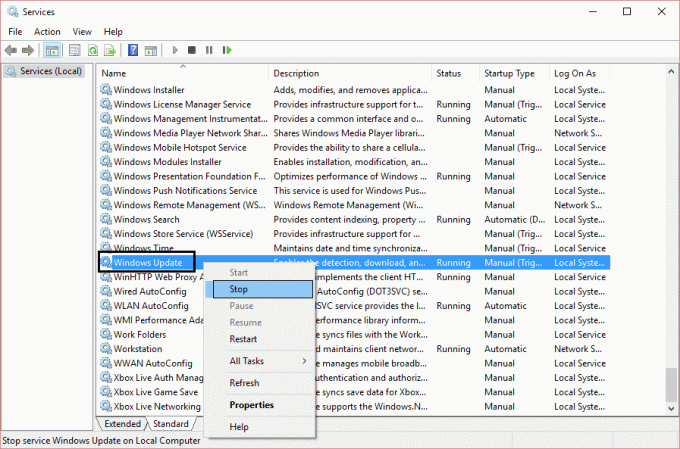
3. Pārejiet uz šo mapi: C:\Windows\SoftwareDistribution. Atrodiet un atveriet DataStore mapeun izdzēsiet visu, kas ir iekšā. Ja saņemat UAC uzvedni, sniedziet apstiprinājumu.

4. Dodieties atpakaļ uz mapi SoftwareDistribution, atveriet Lejupielādēt mapi un dzēst visu arī šeit. Apstipriniet, vai saņemat UAC uzvedni, un aizveriet logu.
5. Vēlreiz palaidiet Windows atjaunināšanas pakalpojumu un pārbaudiet, vai varat Izlabojiet Windows atjaunināšanas kļūdu 0x80248007.
2. metode: restartējiet pakalpojumu Windows Installer
1. Atvērt Komandu uzvedne. Lietotājs var veikt šo darbību, meklējot "cmd" un pēc tam nospiediet taustiņu Enter.

2. Ievadiet šo komandu cmd un nospiediet taustiņu Enter:
tīkla start msiserver
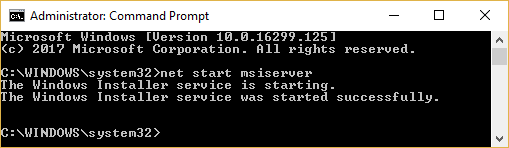
3. Pagaidiet, līdz komanda beidzas, un pēc tam restartējiet datoru.
3. metode: pārliecinieties, vai ir startēti Windows atjaunināšanas pakalpojumi
1. Nospiediet Windows taustiņu + R, pēc tam ierakstiet pakalpojumi.msc un nospiediet taustiņu Enter.

2. Atrodiet tālāk norādītos pakalpojumus un pārliecinieties, ka tie darbojas:
Windows atjaunināšana
BITS
Attālās procedūras izsaukums (RPC)
COM+ notikumu sistēma
DCOM servera procesu palaidējs
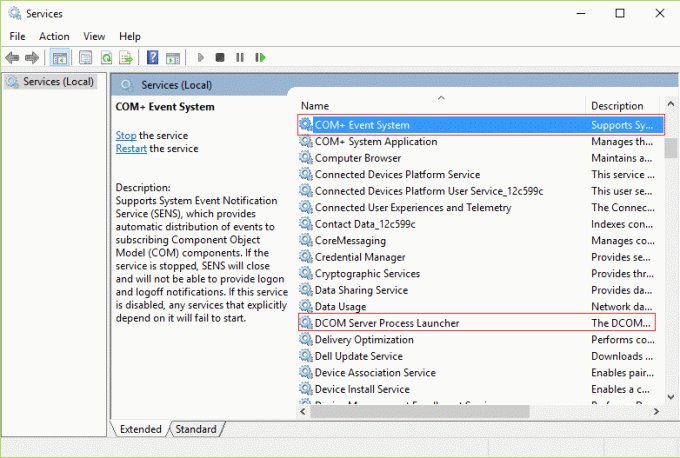
3. Veiciet dubultklikšķi uz katra no tiem, pēc tam pārliecinieties, vai ir iestatīts Startēšanas veids Automātiski un noklikšķiniet Sākt ja pakalpojumi vēl nedarbojas.

4. Noklikšķiniet uz Lietot, pēc tam noklikšķiniet uz LABI.
5. Restartējiet datoru, lai saglabātu izmaiņas, un vēlreiz mēģiniet palaist Windows Update.
4. metode: palaidiet Windows atjaunināšanas problēmu risinātāju
1. Atveriet vadības paneli un meklējiet Problēmu novēršana meklēšanas joslā augšējā labajā pusē un noklikšķiniet uz Problēmu novēršana.

2. Pēc tam kreisajā logā atlasiet rūti Apskatīt visus.
3. Pēc tam no datora problēmu novēršanas saraksta atlasiet Windows atjaunināšana.
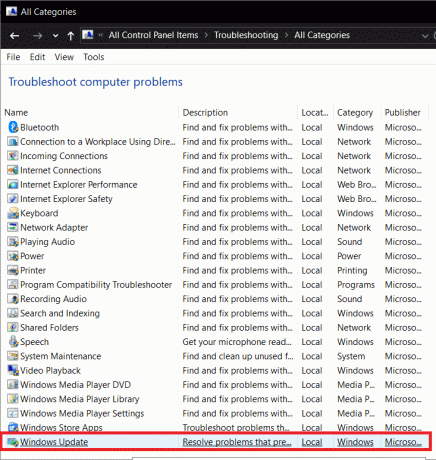
4. Izpildiet ekrānā redzamos norādījumus un ļaujiet darboties Windows atjaunināšanas problēmu novēršanai.
5. Restartējiet datoru, un jūs, iespējams, varēsit Izlabojiet Windows atjaunināšanas kļūdu 0x80248007.
5. metode: atiestatiet Windows atjaunināšanas komponentus
Ja tiek parādīts Windows atjaunināšanas kļūdas ziņojums, mēģiniet norādītās darbības šo rokasgrāmatu, lai atiestatītu Windows atjaunināšanas komponentus.
Ieteicams:
- Labojiet, ka nav skaņas no klēpjdatora skaļruņiem
- Labojiet MSCONFIG nesaglabās izmaiņas operētājsistēmā Windows 10
- Kā salabot SD karti, kuru dators neatpazīst
- Labot Nevar mainīt procesa prioritāti uzdevumu pārvaldniekā
Tas jums ir veiksmīgi Izlabojiet Windows atjaunināšanas kļūdu 0x80248007 bet, ja jums joprojām ir kādi jautājumi par šo ziņu, uzdodiet tos komentāru sadaļā.
![[LABOTS] Windows atjaunināšanas kļūda 0x80248007](/uploads/acceptor/source/69/a2e9bb1969514e868d156e4f6e558a8d__1_.png)


